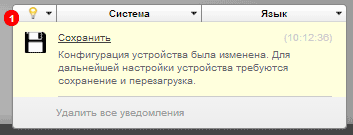В инструкции покажет базовые характеристики и поможем настроить роутер D-Link DIR-300, правильная настройка даже такого бюджетного роутера поможет организовать дома полноценную локальную сеть, а при покупке более мощного маршрутизатора, D-Link DIR-300 расширит инфраструктуру, став отличным дополнением к новому устройству.
Перед настройкой D-Link DIR-300 необходимо выполнить подключение роутера по следующей схеме:
Выполняем подключение с помощью WI-FI
Если вы уже вошли в систему, вы можете пропустить этот шаг. 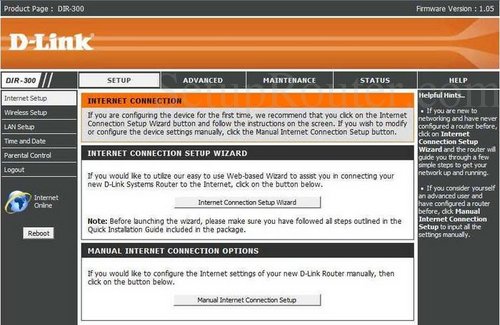
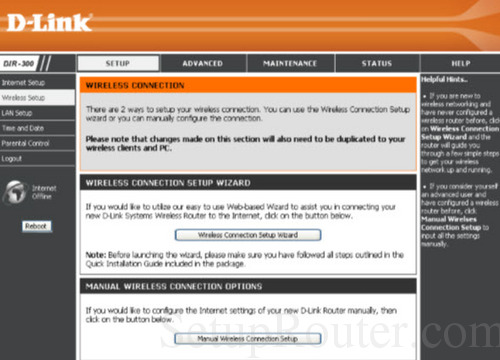
Это приведет вас к странице, которую вы видите выше. 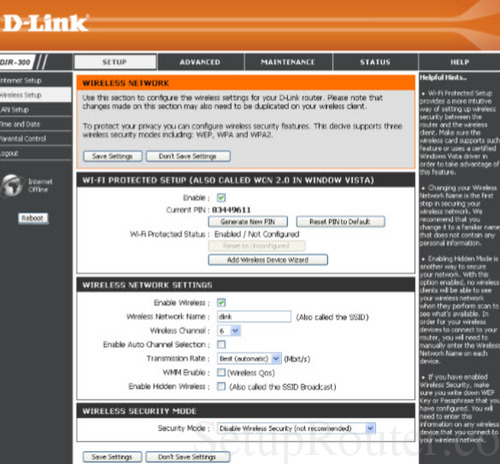
Теперь вы должны быть на странице, которую вы видите выше. После этого вам нужно будет установить имя беспроводной сети. Это может быть что угодно, однако мы настоятельно рекомендуем вам избегать любой личной информации. Чтобы узнать больше, обязательно ознакомьтесь с нашим руководством по беспроводным играм.
- Кабель провайдера, приходящий из щитка в подъезде, подключается к порту WAN, который может называться «INTERNET».
- Ноутбук подключается к одному из LAN портов роутера. По умолчанию эти 4 порта равнозначны, если на данном DIR-300 ранее не производилась настройка VLAN.
Сброс настроек
При подключении бывшего в использовании D-Link DIR-300 часто возникают проблемы как с неработающими портами, так и с входом в GUI-интерфейс. Чтобы корректно настроить такой роутер, нужно начать с отката к заводским установкам: нажать кнопку RESET, которая размещена на корпусе возле разъема питания, и удерживать ее в течение 15 – 20 секунд.
Кнопка RESET припаяна напрямую к печатной плате D-Link DIR-300, поэтому нельзя прилагать чрезмерное усилие при нажатии: это выведет роутер из строя!
Восстановление заводских установок также поможет, если сбились пользовательские настройки роутера: предварительно сохраненную конфигурацию D-Link DIR-300 следует загружать только после отката к исходным установкам.
Подробное описание способов восстановления заводской конфигурации представлено в
Настройка компьютера
Компьютер, с которого будет выполняться настройка модема, должен получить свой локальный адрес при включении питания DIR-300. Для этого нужно привести сетевую карту ПК в режим автоматического получения конфигурации.
1. Через иконку подключения, которая расположена на панели задач, можно зайти в управление сетевыми настройками ОС.
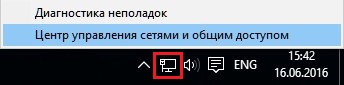
2. Затем, зайти в свойства локального подключения.
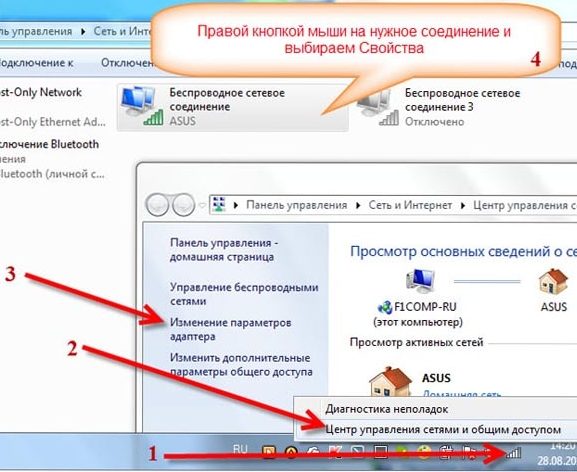
3. В свойствах TCP/IPv4 нужно установить галочки «Автоматически».
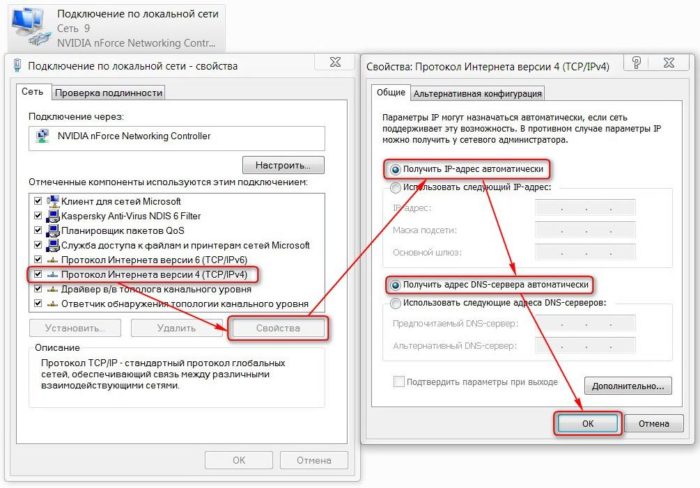
Вход в интерфейс маршрутизатора
Чтобы выполнить вход в настройки D-Link DIR-300, нужно набрать сетевой адрес роутера в Chrome или IE.
Если настройка ПК выполнена правильно, загрузится главная страница GUI роутера и появится запрос на авторизацию в D-Link DIR-300.

При возникновении трудностей при установке связи компьютера с маршрутизатором, следует воспользоваться .
Настройка Internet-соединения
D-Link DIR-300 поддерживает все типы подключений, осуществляемых российскими провайдерами. Перед тем как настроить роутер, нужно приготовить договор, чтобы правильно ввести учетные данные.
Настройка соединения на D-Link 300 может быть выполнена двумя способами:
1. Автоматически с помощью утилиты Click’n’Connect. Такой вариант хорошо подходит для типов подключения IPoE и PPPoE;
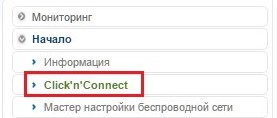
2. Ручная настройка будет предпочтительнее автоматического для подключений, использующих VPN-сервер: L2TP и PPTP.
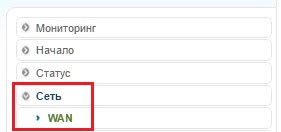
Если вам необходимо настроить маршрутизатор D-Link DIR-300 для провайдеров и воспользуйтесь данными инструкциями.
Настройка Wi-Fi
D-Link DIR-300 оборудован беспроводным модулем N150 с антенной 2 dBi. В небольшом помещении роутер обеспечивает стабильное покрытие. Настроить WiFi можно как вручную, так и с помощью встроенной утилиты или протокола WPS.
- Ручная настройка дает возможность выбрать канал, скоростной режим и мощность передатчика, позволяя более тонко настроить роутер для конкретных условий эксплуатации.
- Протокол WPS поддерживается как телевизорами, так и мобильными гаджетами, осуществляя подключение устройств к D-Link 300 без ввода пароля.
- Автоматическая настройка защищенной WiFi-сети роутера выполняется с помощью встроенного «Мастера» D-Link DIR-300:
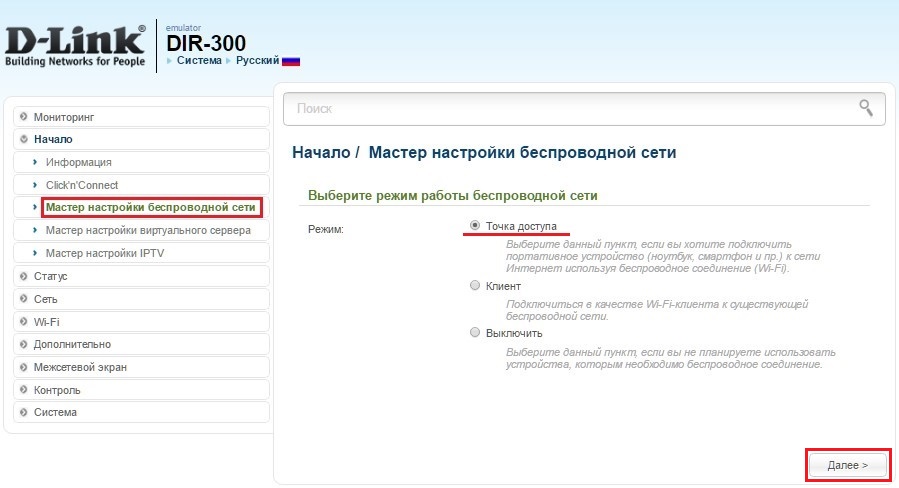
Более подробная информация о том, как разными способами выполняется настройка WiFi в D-Link 300 содержится в . Также в нем представлены рекомендации по улучшению покрытия и беспроводной скорости роутера.
Маршрутизация
Настройка сети перестала быть прерогативой гиков и айтишников: на рынке появился огромный выбор устройств, призванных сделать лучше и комфортнее жизнь обычного человека.
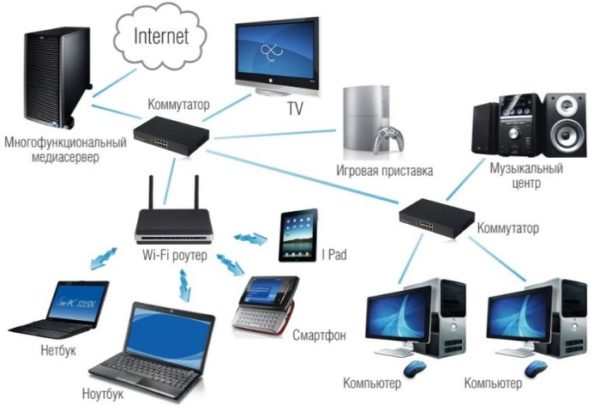
Домашний парк сетевых девайсов может включать в себя как «ПК + смартфон + айпад», так и медиасервер, игровую консоль, телевизор, IP-камеру и даже холодильник, а роутер является сердцем домашней сети. Настроить ее – значит подключить эти устройства к D-Link DIR-300 физически: проводами или через WiFi. А затем обеспечить взаимодействие между ними и интернетом, установив правила доступа и трансляции на канальном и сетевом уровнях.
DHCP-сервер DIR-300 раздает всем устройствам IP-адреса и может работать как в динамическом, так и в статическом режиме. Настроить статические адреса необходимо, чтобы прописать маршрут, т. к. роутер для этого должен ассоциировать постоянный локальный IP-адрес с MAC-адресом заданного устройства.
Настройка параметров DHCP в D-Link D-300 производится на вкладке «Сеть — LAN». Здесь задается пул адресов и настраиваются связки MAC/IP.
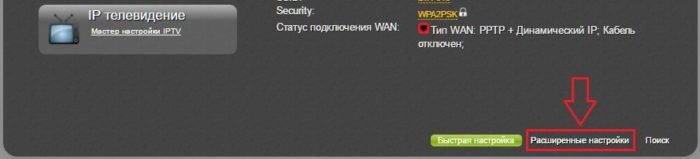
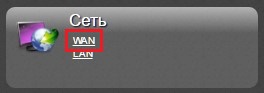
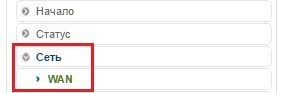
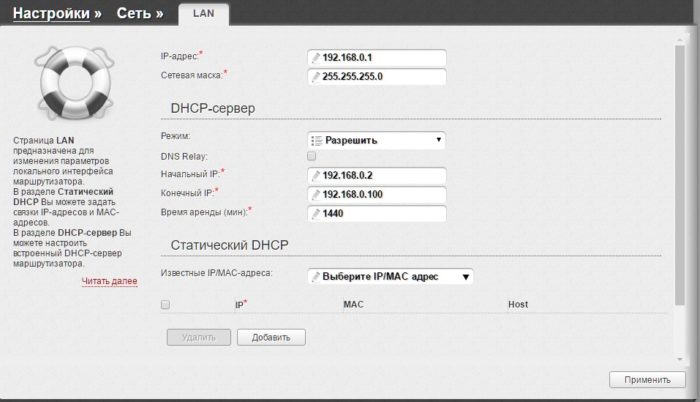
Настройка правил маршрутизации доступна на вкладке интерфейса D-Link DIR-300 «Дополнительно — Маршрутизация».
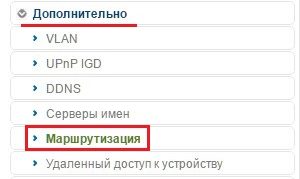
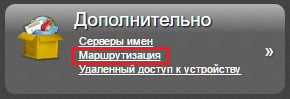
Настройка VLAN
Большинство новых ревизий модема D-Link DIR-300 поддерживают VLAN – технологию разделения сети на логические сегменты. Настройка выполняется на вкладке «Дополнительно — VLAN».
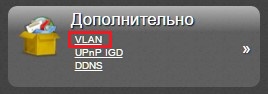
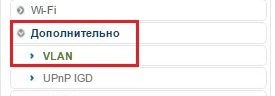
VLAN используется для объединения устройств в целевые группы, оптимизации трафика и распределения доступа.
Например, можно выделить детский компьютер в отдельный VLAN роутера и добавить сегмент WiFi, чтобы ребенок мог подключить к D-Link DIR-300 планшет или телефон со своим паролем: с какого бы устройства ни производилось подключение, такая настройка роутера обеспечит просмотр, защищенный контент-фильтром.
Причиной использования VLAN также может стать установка IPTV-приставки. Если провайдер поставляет тегированный трафик, то один из интерфейсов роутера D-Link DIR-300 придется объединить с WAN-портом в прозрачном режиме.
Настройка портов маршрутизатора D-Link DIR-300 по такому сценарию описана в на примере телевидения Ростелеком.
Firewall и NAT
Чтобы настроить удаленный доступ как к домашнему компьютеру, так и к сетевому хранилищу, подключенному к DIR-300, необходимо понимание того, как роутер осуществляет механизмы сетевой защиты.
В широком смысле, под удаленным доступом понимается любой трафик, инициированный извне в сторону домашней сети и роутера. Таким образом, чтобы организовать игровой или FTP сервер, обеспечив подключение с удаленных машин, должна быть выполнена некоторая настройка D-Link DIR-300.

NAT – это механизм, транслирующий адреса так, что хосты интернета не видят реальную структуру домашней сети по другую сторону роутера, а обрабатывают весь трафик от локальных компьютеров, видя лишь внешний WAN IP-адрес. Таким образом, NAT в D-Link DIR-300 защищает от сетевых атак, предотвращая прямой доступ извне к внутренним адресам устройств.
Но в то же время роутер будет препятствовать, если потребуется предоставить друзьям доступ к FTP-папкам с фотографиями или к игровому пространству. Чтобы настроить правила трансляции для NAT в DIR-300 необходимо выполнить перенаправление портов.
Чтобы сконфигурировать порты роутера, нужно зайти в настройки D-Link DIR-300 на вкладку «Виртуальные серверы».
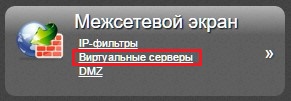
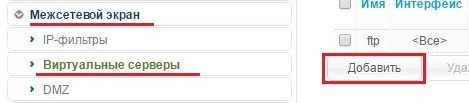 +
+
Существует еще одна проблема: роутер получает от провайдера серый WAN IP, который постоянно меняется. Не имея постоянного адреса, подключить к D-Link DIR-300 удаленный компьютер не получится, т. к. адрес назначения всегда разный.
Для решения этой проблемы используется технология DDNS, позволяющая назначить динамическому IP постоянное доменное имя. Служба DDNS в реальном времени обновляет информацию о смене WAN IP и обеспечивает непрерывную привязку к доменному имени.
Firewall – это набор правил фильтрации трафика на основе таких критериев, как: адрес, порт, протокол направление. Фильтрация межсетевым экраном D-Link DIR-300 осуществляется после декапсуляции, маршрутизации и обработки NAT’ом.
Перенастроить фаервол роутер позволяет на вкладке «Межсетевой экран – IP-фильтры».
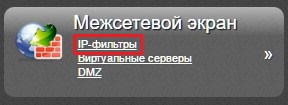
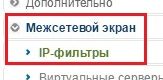
Расширение сети
Wi-Fi роутер D-Link DIR-300 поддерживает работу в режиме клиента. Это значит, что как с помощью кабеля, так и по WiFi можно подключить роутер DIR-300 к вышестоящему маршрутизатору, чтобы расширить существующую сеть.
Для начала нужно выполнить вход в настройки. В D-Link DIR-300 эта функция находится на вкладке «WiFi — Клиент».
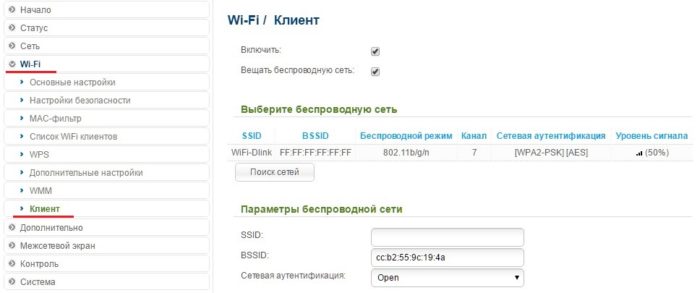
Галочка «Включить» переводит роутер в клиентский режим, а опция «Вещать беспроводную сеть» позволяет подключить WiFi-устройства к D-Link DIR-300 как к ретранслятору.
Из списка доступных сетей нужно выбрать соответствующую имени SSID вышестоящего маршрутизатора и авторизоваться, а в параметрах сети задаются имя текущей сети, пароль и способ шифрования.
Если на вышестоящем маршрутизаторе будет изменен WiFi-пароль, то клиентские настройки D-Link DIR-300 придется переустановить. Поэтому, чтобы роутер работал как клиент без перебоев, рекомендуется фрагментировать WiFi-сеть и использовать один из сегментов как мост.
Теперь необходимо настроить модем роутера D-Link DIR-300, чтобы подключенные к нему как к клиенту устройства имели доступ не только к локальным узлам, но и в интернет.
На вкладке DIR-300 «Сеть — WAN» требуется указать восходящее направление WAN через интерфейс WiFi-Client и установить тип маршрутизации, используемый в локальной сети.
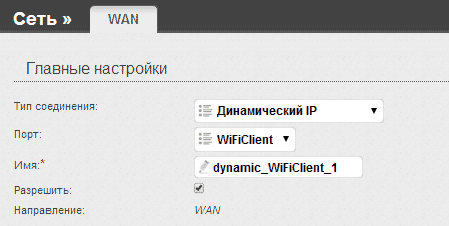
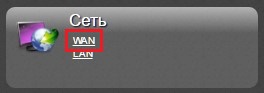
Настройка DIR-300 сопровождается уведомлениями о перезагрузке после каждого внесения изменений в конфигурацию.
Нашли опечатку? Выделите текст и нажмите Ctrl + Enter
Жизнь без доступа к Интернету едва ли кто-то сегодня может себе представить. Мы общаемся с друзьями в сети, работаем и развлекаемся, используя уникальные сервисы, доступные каждому жителю планеты, у которого есть компьютер и доступ в Интернет. Разумеется, именно с последним чаще всего возникают проблемы.
И дело тут не только в провайдерах, но и в вашем собственном оборудовании. Взять, к примеру, компанию D-Link. Она производит массу дешевых и довольно-таки удобных роутеров, которые по карману практически каждому потребителю. Но вот с их внутренними настройками порой разобраться чрезвычайно непросто, а ведь без этого получать стабильный и быстрый Интернет вы точно не сможете.
В этой статье мы рассмотрим модель D-Link DIR-300. такого типа является непреходящей головной болью многих его владельцев, а потому эта тема достойна более подробного рассмотрения. Сразу же отметим, что во всех прочих отношениях данное оборудование просто превосходно подходит для организации домашней сети. Недостатки же в отношении его настройки относятся к программным неполадкам, а потому не влияют на надежность роутера.
Почему именно эта модель?
Наш выбор далеко не случаен: это оборудование относится к категории бюджетных, а потому предлагается пользователям едва ли не каждой второй компанией-провайдером. Различные модификации данного роутера поддерживают скорость приема до 150 МБит/с. Учтите, что встречаются старые и новые модели D-Link DIR-300 (прошивка разных лет), у которых веб-интерфейс выглядит совершенно различным образом.
Вообще, сегодня на рынке имеется такое количество роутеров этой модели, что одних только модификаций насчитывается несколько десятков. Различаются они чаще всего только цветом корпуса, а внутренняя компоновка практически всегда одинакова.
Внешний вид и прочее
Предположим, что вы только-только извлекли роутер из упаковочной коробки. На задней панели имеется 4 LAN-порта, а также 1 WAN-порт, к которому вы будете подключать кабель от вашего провайдера. Таким образом, по проводному соединению к данному роутеру можно подключить сразу четыре компьютера. Важно! Подключение D-Link DIR-300 должно выполняться только с помощью исправного кабеля, с чистыми каналами. Вы не представляете, сколько нервов было испорчено из-за того, что на металлические контакты налипла грязь или банальная пыль!
Не забывайте, что у вас остается еще и Wi-Fi канал. Важно! Для старых ХР (без пакета SP3) может понадобиться драйвер D-Link DIR-300, так как без него вероятность, что какие-то функции оборудования будут работать некорректно, очень высока. К примеру, вы наверняка не сможете создать локальную домашнюю беспроводную сеть. А ведь это так удобно!
Начальные настройки
 Итак, что же нужно сделать, дабы зайти в панель параметров D-Link DIR-300? Настройка роутера начинается с самого банального: подключите к нему источник питания, соедините Ethernet-кабель с разъемом на сетевой карте, а «шнурок» от провайдера прикрепите к соответствующему порту на задней панели. Следом потребуется сетевого контроллера так, дабы он автоматически мог получать все необходимые данные.
Итак, что же нужно сделать, дабы зайти в панель параметров D-Link DIR-300? Настройка роутера начинается с самого банального: подключите к нему источник питания, соедините Ethernet-кабель с разъемом на сетевой карте, а «шнурок» от провайдера прикрепите к соответствующему порту на задней панели. Следом потребуется сетевого контроллера так, дабы он автоматически мог получать все необходимые данные.
Windows ХР
В этой системе сначала нужно нажать на «Пуск», выйти там к «Панели управления», отыскать в перечне «Подключение по локальной сети». Выбираете нужное, затем кликаете по его иконке правой клавишей мыши, а в выскочившем контекстном меню кликаете левой клавишей по «Свойствам». Там должна быть строка «Протокол (TCP/IP)». D-Link DIR-300 не сможет без этого подключиться к Интернету, так что данная настройка обязательно должна быть выполнена!
Windows 7
Нажимаете на кнопку «Пуск», выходите в «Панель управления», кликаете на ссылку «Центр управления...». В левой верхней части рабочего окна имеется пункт «Изменение... адаптера». Нажимаете на него левой клавишей мыши, попадаете в то же рабочее окно подключения. Так же ищете TCP/IP, кликаете правой клавишей, выбираете «Свойства» в контекстном меню.
После этого нужно выставить чекбоксы в пункте «Автоматически получить... IP для данного компьютера». После этого ваша система будет самостоятельно определять свой адрес в сети, а также получать и некоторые прочие параметры автоматической настройки сетевого подключения.
Можно сказать, что именно эта система является наиболее дружественной к данной модели роутера. Как правило, все необходимые драйверы ОС находит сама, так что пользователям остается только подключить и настроить оборудование.
Обновляем прошивку
Чтобы все дальнейшие действия закончились успехом, настоятельно рекомендуем обновить прошивку на самую свежую версию! Делается это через пункты меню Maintenance/Firmware update. Для этого в поле ввода адреса своего браузера наберите: 192.168.1.1, после чего нажмите Enter. Нужно будет ввести имя пользователя и его пароль. Как правило, это admin/admin, но лучше уточнить в инструкции, прилагаемой к роутеру D-Link DIR-300. Инструкция чаще всего находится на CD-диске, идущем в комплекте с оборудованием.
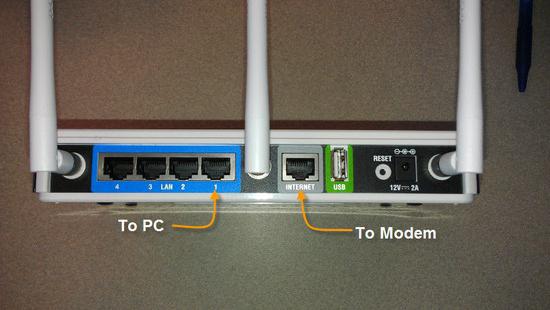 Затем зайдите на сайт производителя, после чего скачайте свежую версию. Потом пройдите по указанному выше пути (если еще не сделали этого), нажмите на кнопку «Обзор», после чего в «Проводнике» отыщите скачанный файл. Два раза кликните по нему мышкой.
Затем зайдите на сайт производителя, после чего скачайте свежую версию. Потом пройдите по указанному выше пути (если еще не сделали этого), нажмите на кнопку «Обзор», после чего в «Проводнике» отыщите скачанный файл. Два раза кликните по нему мышкой.
Кстати, на том же сайте можно найти и драйвер D-Link DIR-300, который нередко требуется для его корректной работы с устаревшими операционными системами.
Внимание! Ни в коем случае на протяжении последующих двух минут не отключайте питание или не воздействуйте на роутер каким-то иным способом! В процессе операции на мониторе будет отображаться таймер с оставшимся временем. Когда процесс будет успешно завершен, соответствующее сообщение также появится на мониторе.
Если выдернуть шнур питания в этот момент, то роутер D-Link DIR-300, прошивка которого нами была описана, вполне может полностью выйти из строя. Вернуть его к жизни сможет разве что сервисный центр, да и то далеко не во всех случаях. Дело в том, что при резком отключении питания в момент замены ПО часто повреждается NAND-память, а без нее роутер банально не сможет загрузиться.
Настраиваем соединение
Что нужно сделать, чтобы зайти в сеть через D-Link DIR-300? Настройка роутера начинается с опции Internet Setup. Лучше всего выбирать опцию ручной настройки.
Сначала нас будет интересовать опция DHCP. Преимущество этого режима в том, что все необходимые данные от провайдера будут получены в автоматическом режиме. Заходите в поле Internet Connection Type, после чего выставляете там значение Dynamic IP (DHCP).
Прочие настройки
Если есть такая необходимость, в поле можно занести соответствующее значение вашего оборудования. Это может понадобиться в том случае, если провайдер требует привязку MAC-адреса к адресу клиента. В частности, так техническая поддержка может мгновенно узнать все ваши данные, а вам не придется полчаса диктовать их, рыская по квартире в поисках документов на подключение вашего D-Link DIR-300. Инструкция по его эксплуатации вам в этом случае также не потребуется, так как специалисты дистанционно смогут узнать конкретную модель роутера.
Специально для этого в нижней части рабочего окна имеется чрезвычайно удобная опция Clone MAC, после нажатия которой адрес автоматически будет подхвачен роутером. А наша работа продолжается: вносим в поле DNS Address параметры вашего DNS-соединения. Эти данные следует уточнять в офисе провайдера или же в вашем с ним договоре.
Точка доступа
 При помощи Point Mode можно превратить в точку доступа свой роутер D-Link DIR-300. Настройка роутера в этом случае приводит к тому, что LAN-порты полностью отключаются, а оборудование осуществляет подключение устройств к Интернету только через беспроводной канал. Чтобы активировать точку доступа, достаточно только поставить чекбокс Point Mode.
При помощи Point Mode можно превратить в точку доступа свой роутер D-Link DIR-300. Настройка роутера в этом случае приводит к тому, что LAN-порты полностью отключаются, а оборудование осуществляет подключение устройств к Интернету только через беспроводной канал. Чтобы активировать точку доступа, достаточно только поставить чекбокс Point Mode.
Кликаете по кнопке Save Settings, после чего все ваши настройки будут сохранены во внутренней памяти роутера. Как видите, настроить D-Link DIR-300 в этом режиме чрезвычайно просто, так что с этим справится даже совершенно неопытный пользователь.
Настраиваем режим PPTP VPN
Увы, но в этом случае потребуется многократно больше манипуляций с параметрами, чем это было в случае с DHCP. Снова переходим к пункту ручной настройки.
Опция My Internet Connection is выставляется на значение Dual Access. Поясним. В данном режиме роутер может поддерживать соединение с внутренними ресурсами провайдера, при этом успешно работая в Интернете. Дело в том, что VPN-порты у отечественных компаний очень часто располагаются в совершенно разных подсетях, что делает невозможным корректную работу оборудования в случае установки стандартных настроек.
Очень важно правильно заполнить таблицу маршрутизации. Это чрезвычайно важно, так как в противном случае вы не сможете подключаться к внутренним ресурсам провайдера, если будет отсутствовать VPN-подключение. Впрочем, если вам эти ресурсы глубоко неинтересны, данный этап настройки можно с чистой совестью пропустить. Если же вам нужны сервисы FTP или DC++, то предлагаем перейти по пути Advanced/Routing.
Настраиваем меню маршрутизации
В этом поле есть ровно 32 позиции для занесения в них всех необходимых параметров. Какие из маршрутов нужно настраивать в вашем случае, опять-таки следует узнавать у своей технической поддержки. Если вы соединяетесь с сетью в Dual Access, обязательно выбирайте WAN-подключение (Physical Port), а для значения Destination нужно указать адрес конкретного назначения маршрута. Не забывайте в пункте Subnet Mask правильно прописать вашего провайдера, а в поле Gateway - без ошибок указать адрес локального шлюза.
Как и в прошлом случае, для завершения настройки нужно нажать на кнопку "Сохранить". После этого D-Link DIR-300 B7 сохранит все сделанные вами изменения.
Беспроводная сеть
Как мы и говорили, это оборудование поддерживает соединение на скорости 150 Мбит/с. Чтобы все настроить должным образом, перейдите по пути Setup/Wireless Setup.
Как и во всех прочих случаях, мы настоятельно рекомендуем воспользоваться ручной настройкой, так как она позволит вам отрегулировать десятки параметров, которые будут обойдены при работе «Мастера настройки». Такой режим также есть, но он подходит только для совсем уж неопытных пользователей. А сейчас рассмотрим все имеющиеся в данном разделе опции. Причем практически все они довольно-таки важные:
- Enable Wireless. Эта опция позволяет включить или же выключить саму возможность беспроводной связи. Воспользовавшись кнопкой New Shelude, вы вручную сможете задать временной период, в течение которого к роутеру можно будет подключиться через беспроводную сеть.
- Wireless Network Name. Здесь можно задать осмысленное имя для своей беспроводной сети. Это очень удобно, если в соседних квартирах есть такие же роутеры с WiFi. D-Link DIR-300 в количестве десятка штук может запутать кого угодно.
- Автоматический выбор канала. В этом случае выбирается оборудованием в полностью автоматическом режиме.
- Wireless Channel. Напротив, при установке этой опции вы сможете выбирать конкретный канал в полностью ручном режиме. Очень не рекомендуем пользоваться шестым каналом, так как именно на такой частоте работает большая часть всего оборудования, которое задействует беспроводной канал. Лучше всего выбрать 1/12, дабы сократить количество помех от соседских сетей.
- Transmission Rate. Здесь ничего трогать не нужно: этот параметр регулирует скорость. Оставьте значение Best (automatic).
- Enable Hidden Wireless. Опять-таки, если в вашем доме много сетей, лучше эту опцию включить. В этом случае ваше оборудование будет скрыто, что не даст соблазна доморощенным хакерам испытать стойкость вашего пароля.
Напоследок расскажем о поле Security Mode. В поле Security Mode нужно выбрать тип шифрования, при помощи которого ваша сеть будет защищена от несанкционированного перехвата данных. Настоятельно рекомендуем использовать только (!) WPA/WPA2. Все прочие режимы имеют немало известных уязвимостей, которые могут быть обнаружены другими пользователями. Вообще, D-Link DIR-300 пароль сети сохраняет крайне надежно, но лучше перестраховаться.
И дело тут не только в том, что кто-то может получить отличную возможность использовать ваше подключение к Интернету совершенно бесплатно. Куда опаснее то, что потенциальный злоумышленник будет выходить в сеть под вашим IP. Представьте себе последствия, если он взломает какой-то важный ресурс! Скорее всего, доказать правоохранительным органам вы ничего не сможете.
Дополнительные параметры шифрования
В том же самом поле WPA/WPA2 можно попробовать расширенные настройки шифрования, использование которых сделает вашу беспроводную сеть максимально защищенной от посягательств извне.
Так, настройка Cipher Type позволяет задать определенный тип WPA-шифрования. Рекомендуем выставлять в этом поле значение Auto (TKIP/AES), так как данная опция обеспечивает максимальную совместимость со всем бытовым оборудованием, которое использует беспроводную сеть для выхода в Интернет. Впрочем, можно оставить только лишь режим AES, так как он обеспечивает максимальную устойчивость сети ко взломам. Но перед этим настоятельно советуем убедиться в том, что ваши устройства поддерживают данную опцию.
Если выставить значение PSK/EAP, то можно выбрать опцию Personal Mode (предназначено для домашних сетей), или Infrastructure (режим применяется на промышленных предприятиях).
В поле "Пароль" вы сможете указать предпочитаемый вами набор символов для защиты сети. Рекомендуем использовать пароли, длина которых не менее восьми знаков. Желательно применять чередующиеся строчные и заглавные буквы, различные символы и цифры. Это многократно повысит стойкость вашей сети. Впрочем, придумывать такие пароли длиной 12 символов не рекомендуется, так как информация в любом случае уже надежно защищена, а вот вы можете банально запутаться или забыть свой идентификационный код. Как обычно, после завершения работы жмете на Save Settings, сохраняя все сделанные вами изменения.
Кстати, при желании домашнюю беспроводную сеть даже можно использовать для организации непрерывного видеонаблюдения за вашим домом. Скорости передачи у данной модели роутера вполне достаточно.
С чем связаны негативные отзывы?
Можно встретить довольно большое количество отзывов, тональность которых вряд ли назовешь особенно благожелательной. С чем это связано? Как ни странно, но не так уж и редко виноваты в этом сами пользователи.
Так, частенько они говорят, что скорость передачи плохая. Якобы уже через 10-15 метров скорость Интернета такова, что невозможно загрузить ни один (даже самый простой) сайт. Вот только пользователи нередко забывают, что на этих нескольких метрах нередко находится парочка бетонных стен. Учтите, что радиосигнал чрезвычайно чувствителен к такого рода препятствиям.
Выходов тут два: или вы переносите роутер в более свободное место, или же (как мы уже и говорили) протягиваете кабель. Стоит он недорого, так что много денег на это вы не потратите. Впрочем, можно попробовать использовать специализированную антенну для улучшения мощности передатчика. Вот только эта модель роутера не имеет разъема для ее подключения, так что вам придется поработать паяльником. Если вы не имеете представления даже о правильном подключении, браться за это не стоит.
Кроме того, в случае скачков напряжения не так уж и редко случается так, что настройки роутера слетают. Чтобы защититься от этих неприятностей, рекомендуем приобрести UPS.
В завершение
Напоследок нужно сказать о том, что же, как правило, говорят пользователи о роутере D-Link DIR-300. Отзывы свидетельствуют, что перед нами - качественное и недорогое устройство. Большинство покупателей отмечают, что никаких проблем на всем протяжении эксплуатации не наблюдалось.
Некоторые «затыки» бывают только лишь при большом количестве беспроводных сетей в доме: скорость может катастрофически падать. «Лечится» все это ручной установкой канала для связи. Если данная мера не поможет, придется пробрасывать обычный кабель.
 Вообще, модем D-Link DIR-300 отличается редкой неприхотливостью и приспособленностью к нашим реалиям. Как правило, он автоматически подхватывает настройки многих провайдеров.
Вообще, модем D-Link DIR-300 отличается редкой неприхотливостью и приспособленностью к нашим реалиям. Как правило, он автоматически подхватывает настройки многих провайдеров.